革新的AIコードエディタCursorの使い方入門!OpenAIが800万ドル投資!VSCodeからの乗り換え続出!?
Summary
TLDRこの動画では、AIを活用してプログラミングを支援するコードエディター「カーサ」について紹介しています。カーサはビジュアルスタジオコードのフォークであり、強力なAI支援機能を備えています。ユーザーはカーサを使用して、エラーのデバッグ、コード生成、文書参照などを行うことができ、プログラミングの効率を大幅に向上させることができます。また、OpenAIからの投資を受けており、将来性が高いと評価されています。このツールは、開発作業をサポートし、より効率的なコーディングを可能にします。
Takeaways
- 📝 カーサはVisual Studio Codeをベースにしたコードエディタで、AI支援機能が付加されている。
- 🚀 OpenAIスタートアップファンドからの出資を受けており、将来性が認められている。
- 💡 インストール後の初期設定では、言語を日本語に設定し、デフォルトのショートカットをVisual Studio Codeと同じにすることが推奨される。
- 🤖 AI機能を利用して、コード生成やデバッグ、エラー解析を行うことができる。
- 🆓 フリープランでは、GPT-3.5を月間200回、GPT-4を50回まで利用可能。
- 💳 有料プランは月額20ドルからで、より多くのGPT-4利用回数と高速な応答が得られる。
- 🔧 Visual Studio Codeの拡張機能を使用でき、GitHub Copilotとの併用も可能。
- 👥 プロジェクトやドキュメントの理解を深めるためのAIによる説明機能が含まれている。
- 🔍 特定のファイルやドキュメントを参照する機能を通じて、効率的なコーディングをサポートする。
- 🔄 OpenAIのAPIキーを登録することで、フリープランの上限を超えた利用や、プライバシーモードでの使用が可能になる。
Q & A
カーサとは何ですか?
-カーサは強力なAI支援機能がついたビジュアルスタジオコードと同じ操作感のコードエディターです。プログラミングのサポートを行ってくれる機能を備えています。
カーサの大きなメリットは何ですか?
-ビジュアルスタジオコードのフォークであるため、基本の部分はビジュアルスタジオコードと同様に使えることが大きなメリットです。
カーサで使用できるプログラミング言語は何ですか?
-動画ではPythonでの使用例が紹介されていますが、ビジュアルスタジオコードのフォークであるため、多様なプログラミング言語のサポートが期待できます。
カーサに着目した理由は何ですか?
-OpenAIスタートアップファンドで出資先企業になっていることや、OpenAIの新機能をいち早く提供される可能性があるためです。
カーサのフリープランの制限は何ですか?
-スローGPTが50回まで、GPT3.5を月間200回までの使用が可能です。
カーサの有料プランの価格はどのくらいですか?
-有料プランは月額20ドルから始まります。
カーサでできることの例を挙げてください。
-コード生成、エラーデバッグ、チャット機能を使ったコード解説、コードの修正や日本語出力への変更などができます。
カーサのプライバシーモードについて説明してください。
-プライバシーモードを有効にすると、カーサにコードが保存されなくなります。
カーサでのドキュメント機能の利点は何ですか?
-公式ドキュメントを参照してAIが答えを返すことで、AIによる回答の正確性が向上し、サードパーティライブラリーの理解が深まります。
カーサで新しいドキュメントを追加する方法は?
-チャットを使って新しいドキュメントのURLを追加し、その情報を学習させることができます。
Outlines

This section is available to paid users only. Please upgrade to access this part.
Upgrade NowMindmap

This section is available to paid users only. Please upgrade to access this part.
Upgrade NowKeywords

This section is available to paid users only. Please upgrade to access this part.
Upgrade NowHighlights

This section is available to paid users only. Please upgrade to access this part.
Upgrade NowTranscripts

This section is available to paid users only. Please upgrade to access this part.
Upgrade NowBrowse More Related Video

【超効率化】Cursorでプログラミングがラクになる!概要・使い方

【AIペアプロ新時代!|Cline】エンジニア向け!VS Code/Cursorでコーディングもコマンド打ちも自動運転してくれる開発支援AIエージェント「Cline」...これが未来のAIペアプロだ🚀

【AI動画の作り方】アニメのai実写化動画はどう作る?SNSでバズるAI動画を作って、マネタイズする方法とは

ウガンダの最深部にある「未知の集落」がヤバすぎた…
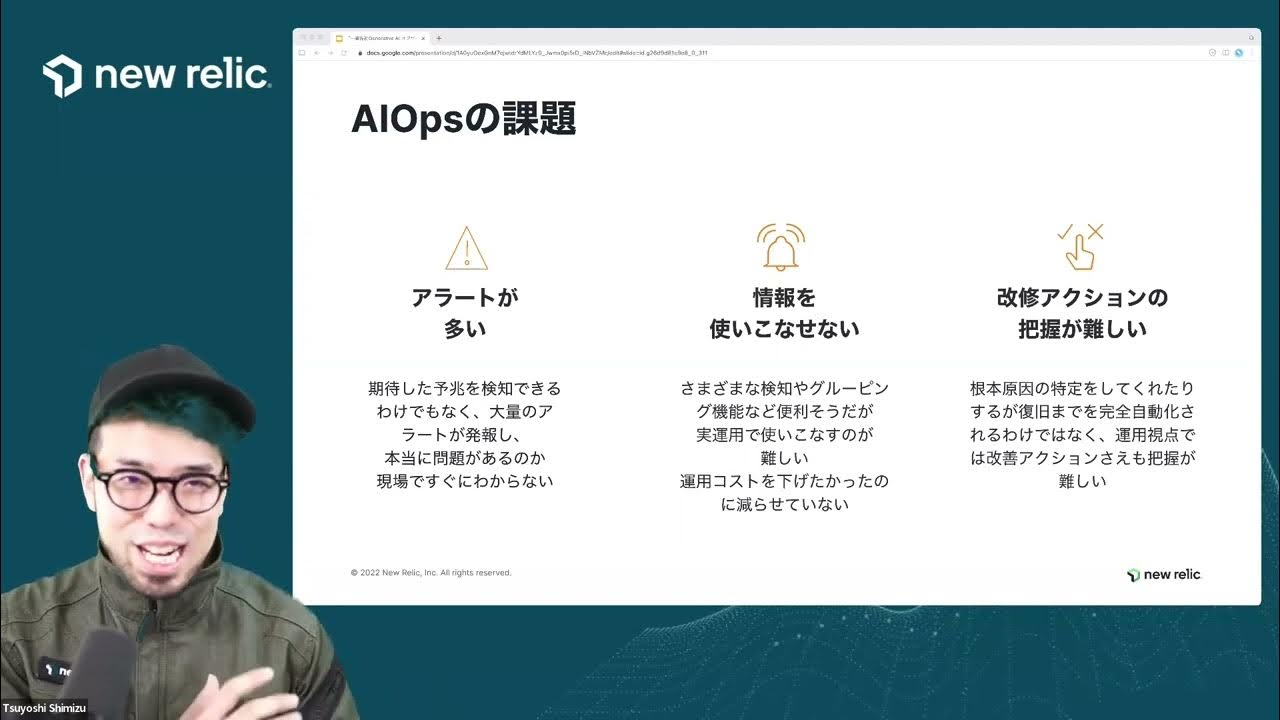
1 〜業界初Generative AI オブザーバビリティ・アシスタント登場〜 次世代AIOpsによる運用業務の変革

【まだ9割が知らない】スマホ1つでYouTube収益化50万円/AI×YouTubeを使って初心者が1日1時間顔出しなしで月50万以上稼ぐ副業/ChatGPTで稼ぐ/動画編集を自動化/在宅でできる副業
5.0 / 5 (0 votes)
